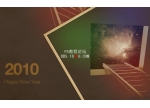Photoshop制作一张时尚女性皮包海报
来源:
作者:
学习:913人次
作者:Sener 来源:PS联盟
最终效果

1、新建一个650 * 400像素的文件,背景填充颜色:#F9D2C1,然后用套索工具勾出图1所示的选区,按Ctrl + Alt + D羽化,数值为45,然后按Ctrl + L调亮,调亮以后用加深工具把底部适当加深一点,效果如图2。
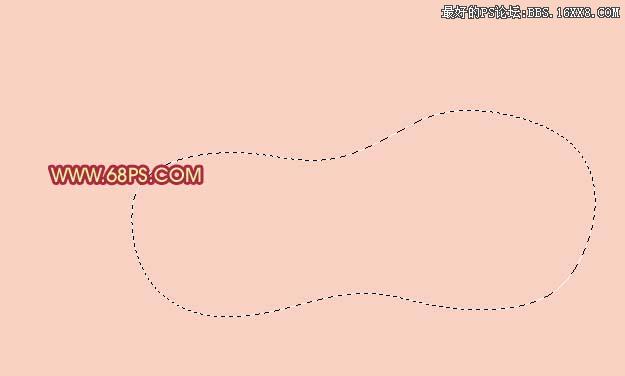
<图1>

<图2>
最终效果

1、新建一个650 * 400像素的文件,背景填充颜色:#F9D2C1,然后用套索工具勾出图1所示的选区,按Ctrl + Alt + D羽化,数值为45,然后按Ctrl + L调亮,调亮以后用加深工具把底部适当加深一点,效果如图2。
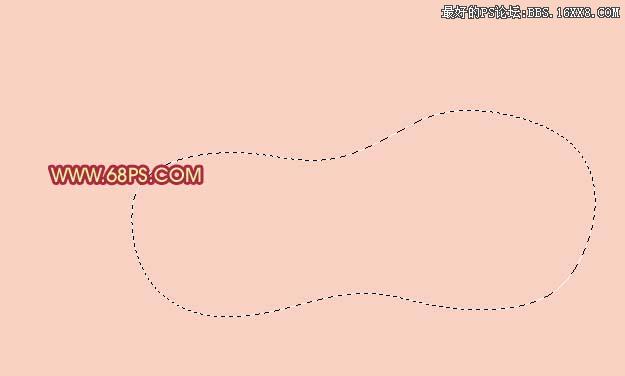
<图1>

<图2>
学习 · 提示
相关教程
关注大神微博加入>>
网友求助,请回答!